Personalizzare l'esperienza di rilevamento del lavoro
Azure DevOps Services | Azure DevOps Server 2022 - Azure DevOps Server 2019
Quando si pianifica e si tiene traccia del progetto, è consigliabile configurare una funzionalità o personalizzare l'esperienza per allinearsi ai requisiti di rilevamento del team. L'approccio per la personalizzazione dei progetti, che influisce su tutti i team, dipende dal modello di processo in uso.
Questo articolo offre una panoramica delle personalizzazioni disponibili e del modo in cui variano tra i tre modelli di processo. Per indicazioni specifiche sulle personalizzazioni per supportare decisioni aziendali, configurare e personalizzare Azure Boards. Per altre informazioni, vedere Che cos'è Azure Boards? e Informazioni sugli elementi di lavoro.
È possibile personalizzare ai livelli seguenti di rilevamento del lavoro:
- Risorse condivise a livello di progetto: definire percorsi di area e iterazione che i team selezionano per configurare i backlog e le bacheche. Le query condivise e i tag degli elementi di lavoro sono più oggetti che una volta definiti possono essere condivisi nel progetto.
- Asset o strumenti del team: ogni team può configurare gli strumenti specifici, ad esempio backlog, bacheche e dashboard. Per altre informazioni, vedere Informazioni sui team e sugli strumenti Agile.
- Autorizzazioni a livello di progetto e a livello di oggetto: consente di gestire l'accesso agli strumenti di rilevamento del lavoro, che includono l'impostazione delle autorizzazioni per gli oggetti e il progetto e l'assegnazione di utenti o gruppi a livelli di accesso specifici.
- Personalizzazione dei processi a livello di organizzazione: personalizzare i campi, i tipi di elemento di lavoro e i backlog e le bacheche disponibili per tutti i team.
- Risorse condivise a livello di progetto: definire percorsi di area e iterazione che i team selezionano per configurare i backlog e le bacheche. Le query condivise e i tag degli elementi di lavoro sono più oggetti che una volta definiti possono essere condivisi nel progetto.
- Asset o strumenti del team: ogni team può configurare gli strumenti specifici, ad esempio backlog, bacheche e dashboard. Per altre informazioni, vedere Informazioni sui team e sugli strumenti Agile.
- Autorizzazioni a livello di progetto e a livello di oggetto: consente di gestire l'accesso agli strumenti di rilevamento del lavoro, che includono l'impostazione delle autorizzazioni per gli oggetti e il progetto e l'assegnazione di utenti o gruppi a livelli di accesso specifici.
- Personalizzazione dei processi a livello di raccolta: personalizzare i campi, i tipi di elemento di lavoro e i backlog e le bacheche disponibili per tutti i team.
Risorse condivise a livello di progetto
Ogni progetto fornisce molte risorse condivise che supportano tutti i team all'interno del progetto. Queste funzionalità vengono configurate tramite l'interfaccia utente o il contesto di amministrazione del portale Web. Per altre informazioni, vedere gli articoli seguenti:
- Informazioni sui percorsi di area e iterazione
- Impostare i percorsi dell'area
- Modificare l'elenco di selezione per un percorso di iterazione
- Creare e modificare query
- Aggiungere tag agli elementi di lavoro
Campi selezione utenti e identità
- I campi Assegnato a e altri campi Identity sono supportati dalla funzionalità selezione utenti.
- Quando si sceglie il campo Assegnato a all'interno di un modulo dell'elemento di lavoro, la selezione utenti viene attivata.
- Per selezionare un utente, iniziare a immettere il nome e cercare finché non viene trovata una corrispondenza.
- Gli utenti selezionati in precedenza vengono visualizzati automaticamente nell'elenco.
- Per le organizzazioni che usano Microsoft Entra ID o Active Directory, gli utenti selezionatori consentono di cercare tutti gli utenti e i gruppi aggiunti ad AD (non solo quelli aggiunti a un progetto specifico).
- Per limitare l'ambito delle identità disponibili per la selezione a utenti specifici del progetto, usare il gruppo Project-Scoped Users .To limit the scopees identities available for selection to project-specific users, use the Project-Scoped Users group.
- Le regole personalizzate possono limitare ulteriormente i valori disponibili per i campi Identity all'interno di un elemento di lavoro.
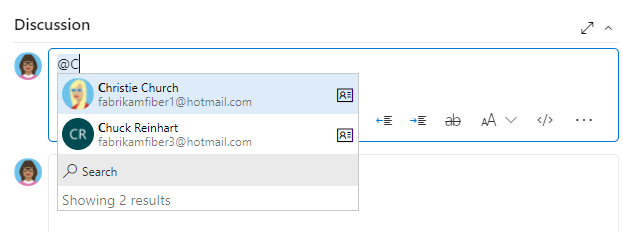
Per altre informazioni, vedere gli articoli seguenti:
- Aggiungere utenti o gruppi di Active Directory/Microsoft Entra a un gruppo di sicurezza predefinito.
- Limitare la ricerca di identità.
Personalizzazione dei processi a livello di organizzazione
Personalizzazione del processo a livello di raccolta
Il progetto definisce i tipi di elemento di lavoro (WIT) disponibili per tenere traccia del lavoro e configura gli strumenti Agile. Specifica storie utente, attività, bug e campi dati usati per acquisire informazioni. Gli oggetti personalizzati vengono condivisi tra team all'interno del progetto.
Nota
Il metodo usato per personalizzare il rilevamento del lavoro dipende dal modello di processo sottoscritto:
- Ereditarietà: supporta la personalizzazione WYSIWYG, disponibile per Azure DevOps Services, Azure DevOps Server 2019 e Azure DevOps Server 2020.
- XML ospitato: supporta la personalizzazione tramite l'importazione/esportazione dei modelli di processo, disponibile per un numero selezionato di clienti di Azure DevOps Services che hanno acconsento esplicitamente a questo modello.
- XML locale: supporta la personalizzazione tramite l'importazione/esportazione di file di definizione XML per gli oggetti di rilevamento del lavoro ed è disponibile per tutte le distribuzioni locali.
La tabella seguente riepiloga le differenze tra i tre modelli di processo supportati. Per le definizioni degli oggetti di rilevamento di lavoro principali, vedere Glossario Agile. Per i collegamenti agli articoli di personalizzazione, vedere Indice di riferimento rapido per le impostazioni di Azure Boards.
Funzionalità
Modifica WYSIWYG
✔️
Creare processi personalizzati ereditati, ereditare le modifiche nei processi di sistema (Agile, Basic, Scrum, CMMI)
✔️
Creare modelli di processo personalizzati (vedere la nota 1)
✔️
✔️
Le modifiche al processo aggiornate si applicano automaticamente a tutti i progetti che fanno riferimento al processo
✔️
✔️
Supporto per la personalizzazione di campi, tipi di elemento di lavoro, layout del modulo, flusso di lavoro, regole personalizzate, livelli di backlog, controlli personalizzati, gestione dei test
✔️
✔️
✔️
Supporto per la personalizzazione di tipi di collegamento, campi del team, flusso di lavoro globale e configurazione del processo (vedere la nota 3)
✔️
Configurazione iniziale dei percorsi di area, percorsi di iterazione, query degli elementi di lavoro, gruppi di sicurezza e autorizzazioni (vedere la nota 3)
✔️
✔️
Elenchi globali
Elenchi di selezione
(vedere la nota 2)
✔️
Aggiornare i mapping dei campi Microsoft usando lo strumento da TFSFieldMapping riga di comando (vedere la nota 4)
✔️
✔️
Usare az boards gli strumenti da riga di comando per modificare progetti e team e elencare le informazioni
✔️
✔️
✔️
✔️
✔️
✔️
Usare lo strumentotcm fieldmapping riga di comando per elencare ed esportare il mapping di gestione dei test case per i tipi di risoluzione, l'archiviazione di bug e i tipi di errore.
✔️
API REST (lettura)
✔️
✔️
✔️
API REST (scrittura)
✔️
✔️
(vedere la nota 5)
Note:
- Un processo determina i blocchi predefiniti usati per tenere traccia del lavoro. Un modello di processo specifica un set di file di definizione XML correlato a interdipendenti che forniscono i blocchi predefiniti e la configurazione iniziale per tenere traccia del lavoro e di altre aree funzionali.
- La personalizzazione XML ospitata supporta l'aggiunta e l'aggiornamento di elenchi globali con un aggiornamento del processo (soggetto ai limiti delle dimensioni massime di ogni elenco). Per altre informazioni, vedere Limiti degli oggetti di rilevamento del lavoro.
- Il modello di processo ereditato non supporta la personalizzazione delle funzionalità seguenti disponibili con la personalizzazione dei modelli di processo. È invece possibile personalizzare queste aree all'interno del portale Web in base al progetto.
- Percorsi di iterazione e area
- Query sugli elementi di lavoro
- Gruppi di sicurezza e autorizzazioni
- Autorizzazioni e accesso alle aree funzionali, ad esempio il controllo della versione e la compilazione
In alternativa, è possibile usare le API REST.In alternativa, è possibile usare le API REST o lo strumento di comando dell'interfaccia della riga di comando di Azure DevOps. - Il supporto per l'integrazione di Office Project con Azure DevOps è deprecato e il
TFSFieldMappingcomando non è supportato. - Usare l'API REST per importare ed esportare modelli di processo.
Scegliere il modello di processo per la raccolta di progetti
Per Azure DevOps Server 2019 e Azure DevOps Server 2020, è possibile scegliere tra XML (modello di processo XML locale) e Ereditarietà (modello di processo di ereditarietà ), come illustrato nella finestra di dialogo seguente.
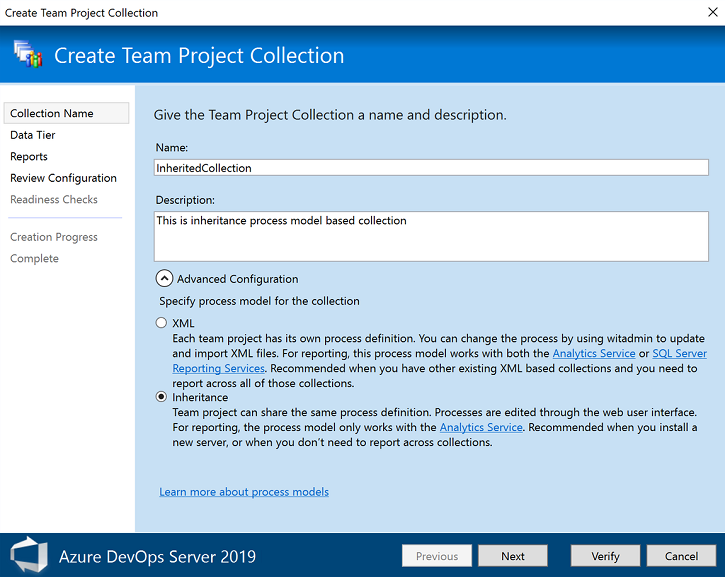
Importante
La scelta del processo che si fa è irreversibile. Dopo la configurazione, è possibile personalizzare solo gli oggetti di rilevamento del lavoro in base al modello selezionato. Inoltre, le raccolte di progetti esistenti che usano il modello di processo XML locale non possono essere migrate nel modello di processo di ereditarietà.
Per altre informazioni, vedere Gestire le raccolte di progetti.
Personalizzare l'esperienza di test
Diversi tipi di elemento di lavoro supportano l'esperienza di test all'interno delle pagine di test del portale Web e del client di Test Manager.
- Per un processo ereditato, è possibile personalizzare i tipi di elemento di lavoro seguenti come qualsiasi altro tipo di elemento di lavoro:
- Piano di test
- Gruppo di test
- Test case
- Per un processo XML locale, è possibile personalizzare tutti i tipi di elemento di lavoro correlati al test, tra cui:
- Piano di test
- Gruppo di test
- Test case
- Passaggi condivisi
- Parametri condivisi
Nell'esempio seguente vengono illustrate le relazioni di collegamento supportate.
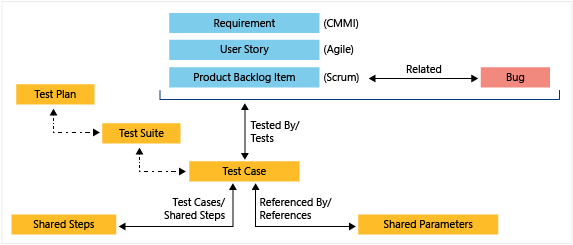
Per altre informazioni, vedere gli articoli seguenti:
Personalizzazioni meno comuni
È possibile eseguire le personalizzazioni seguenti solo quando si utilizzano i modelli di processo XML ospitato o XML locale. Le personalizzazioni effettuate per elaborare la configurazione si applicano a tutti i team all'interno di un progetto.
Limiti relativi al backlog e alla scheda (XML ospitato, XML locale)
Per limitare il tempo di caricamento della visualizzazione a parametri accettabili, la scheda attività è limitata a un massimo di 1.000 elementi di lavoro. Per informazioni dettagliate, vedere Informazioni di riferimento sull'elemento XML di configurazione del processo.
È possibile aumentare questo valore fino a un massimo di 1500 specificando un valore per l'attributo dell'elemento workItemCountLimitTaskBacklog . Per informazioni dettagliate, vedere Informazioni di riferimento sull'elemento XML di configurazione del processo.
<TaskBacklog category="Microsoft.TaskCategory" pluralName="Tasks" singularName="Task" workItemCountLimit="800" >
. . .
</TaskBacklog>
Modificare le assegnazioni di campo (XML ospitato, XML locale)
È possibile modificare i campi degli elementi di lavoro usati per calcolare capacità, grafici burn-down, previsioni e velocità. Qualsiasi modifica apportata a una delle assegnazioni predefinite deve corrispondere a una modifica apportata al WIT usato per definire e acquisire informazioni per tale valore.
Ad esempio, se si modifica l'oggetto refname assegnato a type="Activity" , è necessario includere lo stesso campo nella definizione WIT assegnata alla categoria attività che acquisisce le informazioni sull'attività. Per informazioni dettagliate, vedere Informazioni di riferimento sull'elemento XML di configurazione del processo.
I campi assegnati vengono usati dagli strumenti seguenti:
| Strumento | Tipo di campo |
|---|---|
| Scheda attività, strumenti di capacità, burndown sprint | Lavoro rimanente |
| Backlog di prodotti e portfolio | Priorità backlog |
| Velocità e previsione | Sforzo (mappa a punti storia, sforzo o dimensioni) |
| Scheda attività, strumenti di capacità | Lavoro rimanente |
| Strumenti di capacità | Attività (attività o disciplina) |
Gestire l'accesso agli strumenti di rilevamento del lavoro
Gestire l'accesso a funzionalità specifiche tramite le impostazioni di autorizzazione. Quando si aggiungono account utente al team, questi vengono aggiunti automaticamente al gruppo Collaboratore. Hanno quindi accesso alla maggior parte delle funzionalità necessarie per contribuire al codice, al rilevamento del lavoro, alle compilazioni e ai test. Tuttavia, il gruppo Collaboratore non consente agli utenti di creare query condivise o di aggiungere percorsi di area o iterazione. È necessario concedere queste autorizzazioni separatamente.
È possibile gestire l'accesso con le impostazioni di autorizzazione seguenti:
- Quando si aggiungono account utente al team, questi vengono aggiunti automaticamente al gruppo Collaboratore .
- Il gruppo Collaboratore fornisce l'accesso alla maggior parte delle funzionalità necessarie per contribuire al codice, al rilevamento del lavoro, alle compilazioni e ai test.
- Tuttavia, il gruppo Collaboratore non consente agli utenti di:
- Creare query condivise
- Aggiungere percorsi di area o iterazione
- Per concedere queste autorizzazioni separatamente, seguire la procedura appropriata.
- Per una panoramica semplificata delle autorizzazioni predefinite comuni e delle assegnazioni di accesso, vedere Autorizzazioni e accesso. Se non si ha familiarità con la gestione delle autorizzazioni, vedere Introduzione alle autorizzazioni, all'accesso e ai gruppi di sicurezza, all'ereditarietà delle autorizzazioni e ai gruppi di sicurezza.
Per gestire l'accesso a funzionalità specifiche, vedere gli articoli seguenti:
Gestire l'accesso
Autorizzazioni
Risorse condivise
Altre opzioni di personalizzazione
Scegliere tra le altre opzioni di personalizzazione seguenti:
- Vedere le estensioni del Marketplace per verificare se è disponibile uno strumento a scopo
- Sviluppare un'estensione personalizzata
- Determinare se un hook del servizio soddisfa le proprie esigenze
- Creare uno strumento personalizzato usando le API REST
- Aggiungere una richiesta di funzionalità alla pagina Community degli sviluppatori.